Cómo agregar el texto alternativo de la imagen en WordPress
Publicado: 2025-06-17Agregar texto alternativo, más comúnmente conocido como "texto alt", a sus imágenes en WordPress es un paso simple pero esencial para hacer que su sitio web sea accesible y amigable con SEO. El texto alternativo ayuda a los usuarios con discapacidades visuales describiendo con precisión los elementos visuales, asegurando que reciban información importante que de otro modo se perdería. Escribir un buen texto alternativo también ayuda a los motores de búsqueda y los algoritmos de IA a comprender sus imágenes, lo que puede aumentar la visibilidad de su sitio.
En esta guía, lo guiaremos a través de lo que hace un buen texto alternativo, por qué importa y cómo agregarlo a sus imágenes en WordPress utilizando tres métodos fáciles.
¿Qué es el texto alternativo y por qué importa?
El texto Alt es una breve descripción de una imagen que aparece en el código de su sitio. Los lectores de pantalla lo usan para describir imágenes a usuarios con discapacidad visual. Además, si una imagen no se carga, el texto alternativo se mostrará en el navegador, asegurando que su contenido siga siendo comprensible. Proporcionar un texto ALT claro y descriptivo para las capturas de pantalla contribuye a la optimización y la visibilidad del motor de búsqueda, también.
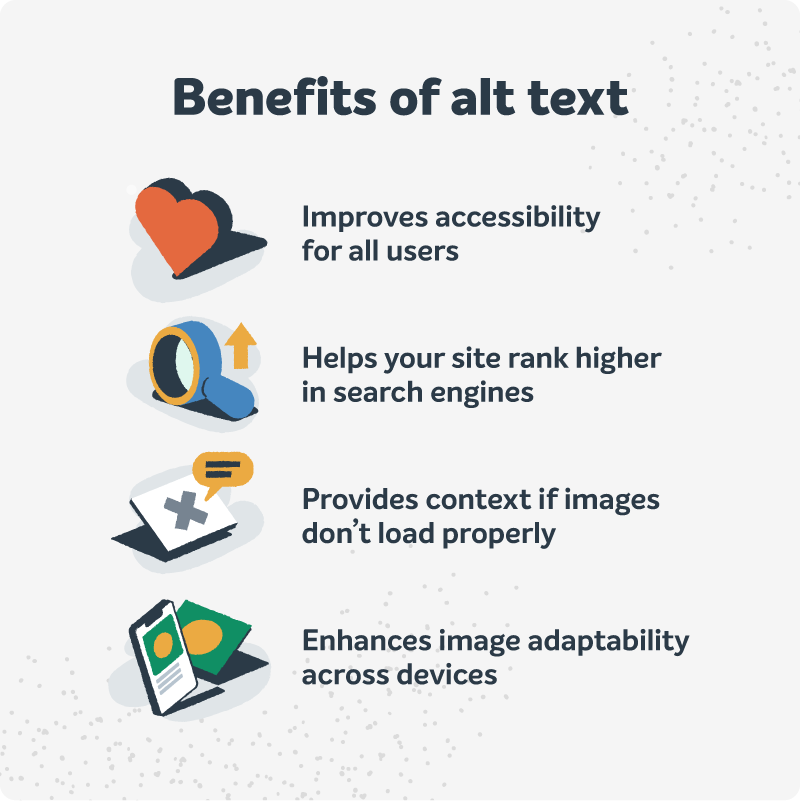
En términos de experiencia del usuario, el texto Alt también asegura que el contenido siga siendo significativo y accesible en los teléfonos y tabletas móviles, donde las imágenes pueden no mostrar correctamente debido a las dimensiones de la pantalla. Al escribir un texto alternativo efectivo, no solo hace que su sitio sea más inclusivo sino que también crea un sitio de WordPress más valioso y práctico.
Comprender el atributo Alt HTML
El atributo ALT es una parte integral del código HTML utilizado para especificar una imagen. Se incluye dentro de la etiqueta IMG e idealmente proporciona una breve descripción de la imagen. Por ejemplo, si una imagen tiene un atributo ALT que lee "un gran gato naranja que come lasaña", un lector de pantalla anunciará "un gato naranja grande que come lasaña" al usuario.
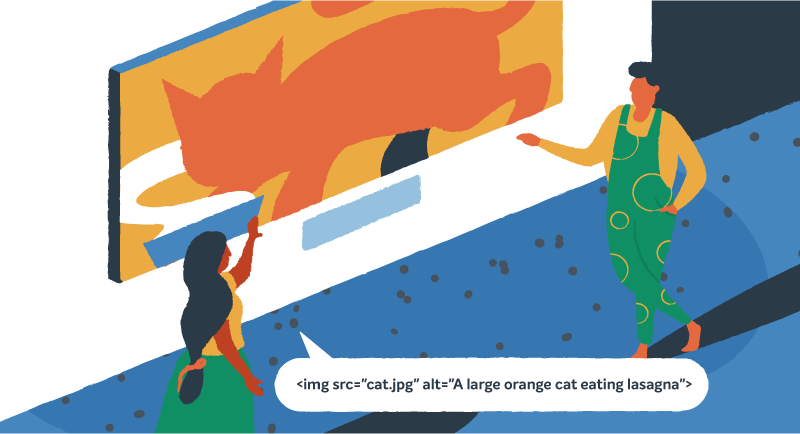
Cómo agregar texto alternativo en WordPress
Puede agregar o editar texto alternativo en WordPress de tres maneras principales: a través de la biblioteca de medios, el editor de Gutenberg o directamente en el código. Examinemos las tres opciones, para que pueda elegir la adecuada para usted y su sitio web.
1. Usando la biblioteca de medios de WordPress
Esta es la forma más fácil de agregar texto alternativo a las imágenes que ya ha subido.
- Inicie sesión en su tablero de WordPress.
- Ir a medios> biblioteca .
- Haga clic en la imagen que desea editar.
- En el panel Detalles de archivos adjunto a la derecha, busque el campo de texto Alt .
- Ingrese un texto alternativo descriptivo. Haga clic lejos del campo o cierre la ventana. WordPress guarda sus cambios automáticamente.
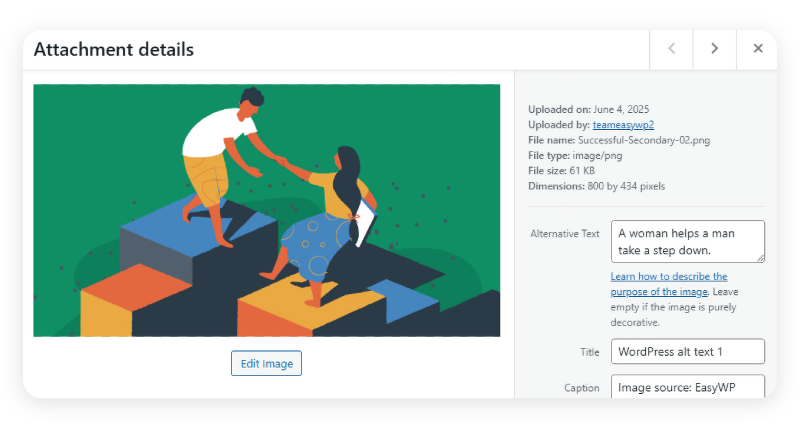
2. Usando el editor de Gutenberg
Si está agregando o editando imágenes en una publicación o página, puede configurar el texto alternativo allí mismo.
- Abra la publicación o página en el editor de Gutenberg.
- Haga clic en el bloque de imágenes que desea editar.
- En la barra lateral derecha, busque la configuración de la imagen y el campo ALT Text (texto alternativo) .
- Ingrese su texto alternativo.
- Guarde o actualice su publicación o página para mantener los cambios.
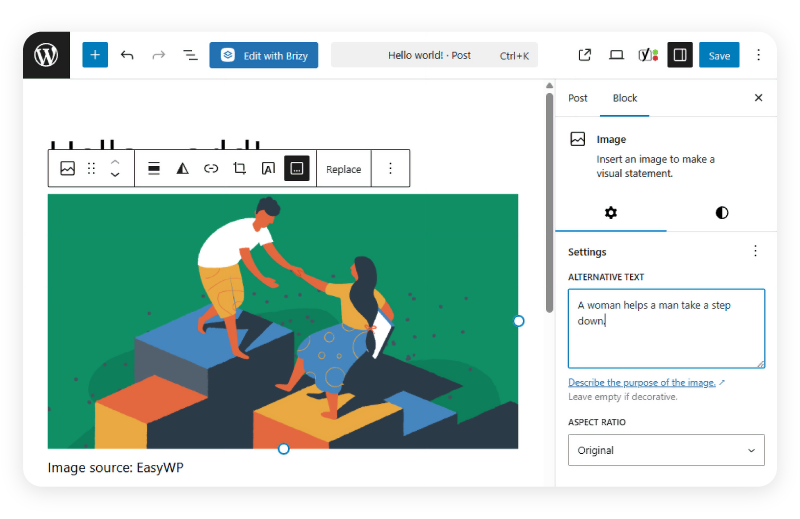
3. Edición del código directamente
Para aquellos cómodos con HTML, puede usar el editor de códigos.
- Cambie al editor de códigos en el editor de Gutenberg.
- Localice la etiqueta <img> para su imagen.
- Agregue o edite el atributo alt = "su texto descriptivo" .
- Guardar o actualizar su publicación o página
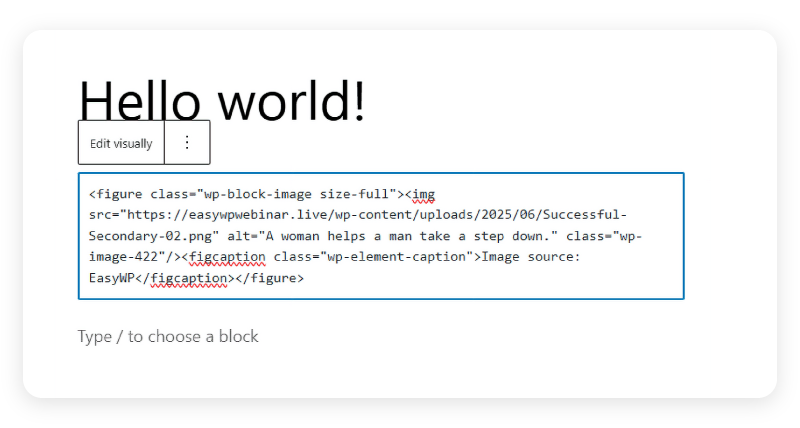
Agregar texto alternativo en WordPress es bastante sencillo, ya sea que prefiera la biblioteca de medios, el editor de Gutenberg o la edición del código directamente. Al intentar cada uno de estos métodos en una página de prueba o sitio web de puesta en escena, puede asegurarse de que sus imágenes sean accesibles, descriptivas y optimizadas para todos los usuarios y motores de búsqueda.

Consejos para escribir texto alternativo
Como hemos visto, escribir texto alternativo efectivo es una habilidad esencial para hacer que su sitio web sea accesible, mejorar la experiencia del usuario y garantizar que su contenido sea inclusivo para todos. Los siguientes consejos lo ayudarán a crear un texto alternativo que sea claro, conciso y significativo para todos los usuarios, incluidos los que confían en los lectores de pantalla.
Ser conciso y descriptivo
Al escribir el texto alternativo, concéntrese en describir clara y directamente los elementos esenciales de la imagen. Desea brindar a los usuarios suficiente información para comprender el contenido de la imagen sin abrumarlos con detalles innecesarios. Apunte a una oración o frase que capture la idea principal, idealmente menos de 125 caracteres, por lo que es rápido leer y fácil de procesar para los lectores de pantalla.
Evite el relleno de palabras clave
Si bien es tentador agregar muchas palabras clave para el SEO, rellenar el texto alternativo con palabras clave irrelevantes o repetitivas puede hacer que sea confuso para los usuarios e incluso puede dañar sus clasificaciones de búsqueda. En su lugar, use el lenguaje natural y solo incluya palabras clave si realmente se ajustan a la descripción de la imagen. Priorice la claridad y la experiencia del usuario sobre la optimización de motores de búsqueda.

Omita la "imagen de" a menos que sea necesario
Los lectores de pantalla ya anuncian cuándo se encuentran con una imagen, por lo que comenzar su texto alternativo con frases como "imagen de" o "imagen de" es generalmente redundante. Vaya directamente a la descripción, como "puesta de sol sobre las montañas" en lugar de "imagen de una puesta de sol sobre las montañas". La única excepción es cuando el contexto requiere una aclaración, como distinguir entre una foto, ilustración o icono.
Haz que cada texto alternativo sea único
Cuando tenga varias imágenes similares en una página, evite usar el mismo texto alternativo para cada una. En su lugar, adapte sus descripciones para resaltar lo que hace que cada imagen sea única. Esto ayuda a los usuarios a comprender el contexto y garantiza que su sitio permanezca accesible e informativo, especialmente para galerías de fotos o listados de productos.
Describe el contenido y la función
Piense por qué la imagen está en la página. Si es puramente decorativo, puede dejar el texto alternativo en blanco (usando un atributo ALT vacío, alt = "" ). Sin embargo, si la imagen tiene un propósito, como un botón, enlace o infografía, describa lo que se muestra y qué hace. Por ejemplo, "Descargar el botón PDF" o "Gráfico que muestra el crecimiento de las ventas de 2022 a 2025". De esta manera, los usuarios obtienen toda la información que necesitan, independientemente de cómo accedan a su sitio.
Herramientas para la creación de texto alternativo
Varias herramientas pueden ayudarlo a escribir un texto alternativo efectivo. El complemento Yoast SEO para WordPress, por ejemplo, ofrece características que ayudan a generar texto alternativo para sus imágenes, asegurando que estén optimizados para los motores de búsqueda. Adobe Creative Cloud también proporciona herramientas para ayudar a los usuarios a crear texto alternativo para sus imágenes.
Además, las herramientas en línea como AltText.AI pueden ser invaluables, especialmente para aquellos que no están familiarizados con escribir texto alternativo o que necesitan generar texto alternativo para una gran cantidad de imágenes.
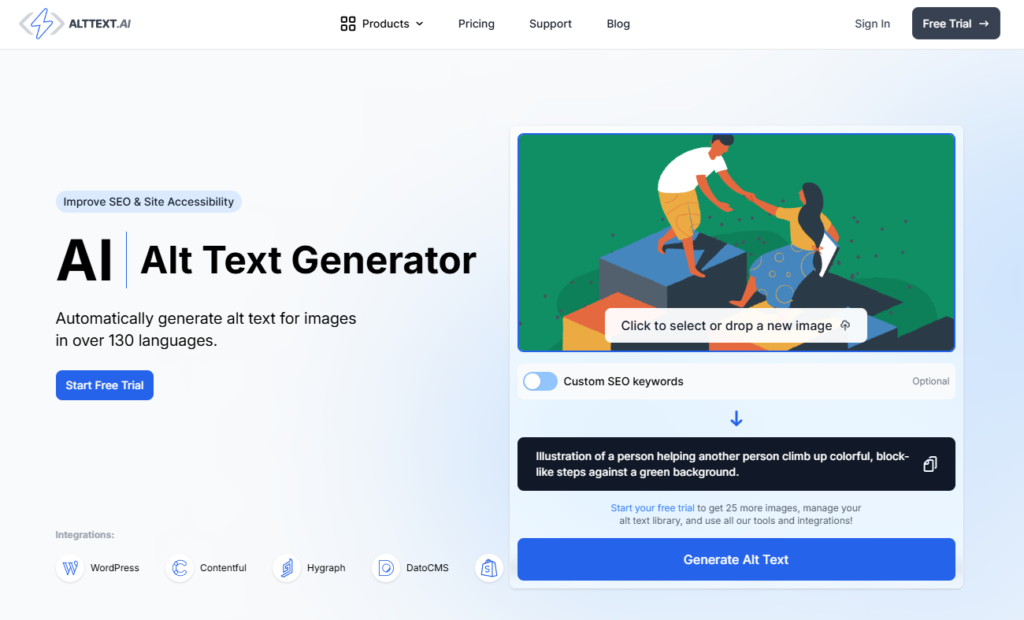
Estas herramientas simplifican el proceso, lo que facilita la creación de texto alternativo descriptivo y amigable con SEO para todas las imágenes de su sitio web.
Trabajo a corto plazo con ganancias a largo plazo
Agregar texto alternativo a sus imágenes en WordPress es rápido, fácil y vale la pena en accesibilidad y SEO. Ya sea que esté cargando nuevas imágenes o actualizando las antiguas, haga que el texto Alt sea parte de su rutina. Sus visitantes (y algoritmos de búsqueda) se lo agradecerán.
Si desea obtener más información sobre cómo hacer que su proyecto de WordPress sea fácil de usar para todos, consulte nuestra guía de 7 elementos esenciales para un sitio más accesible.
